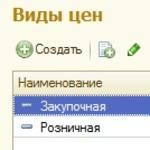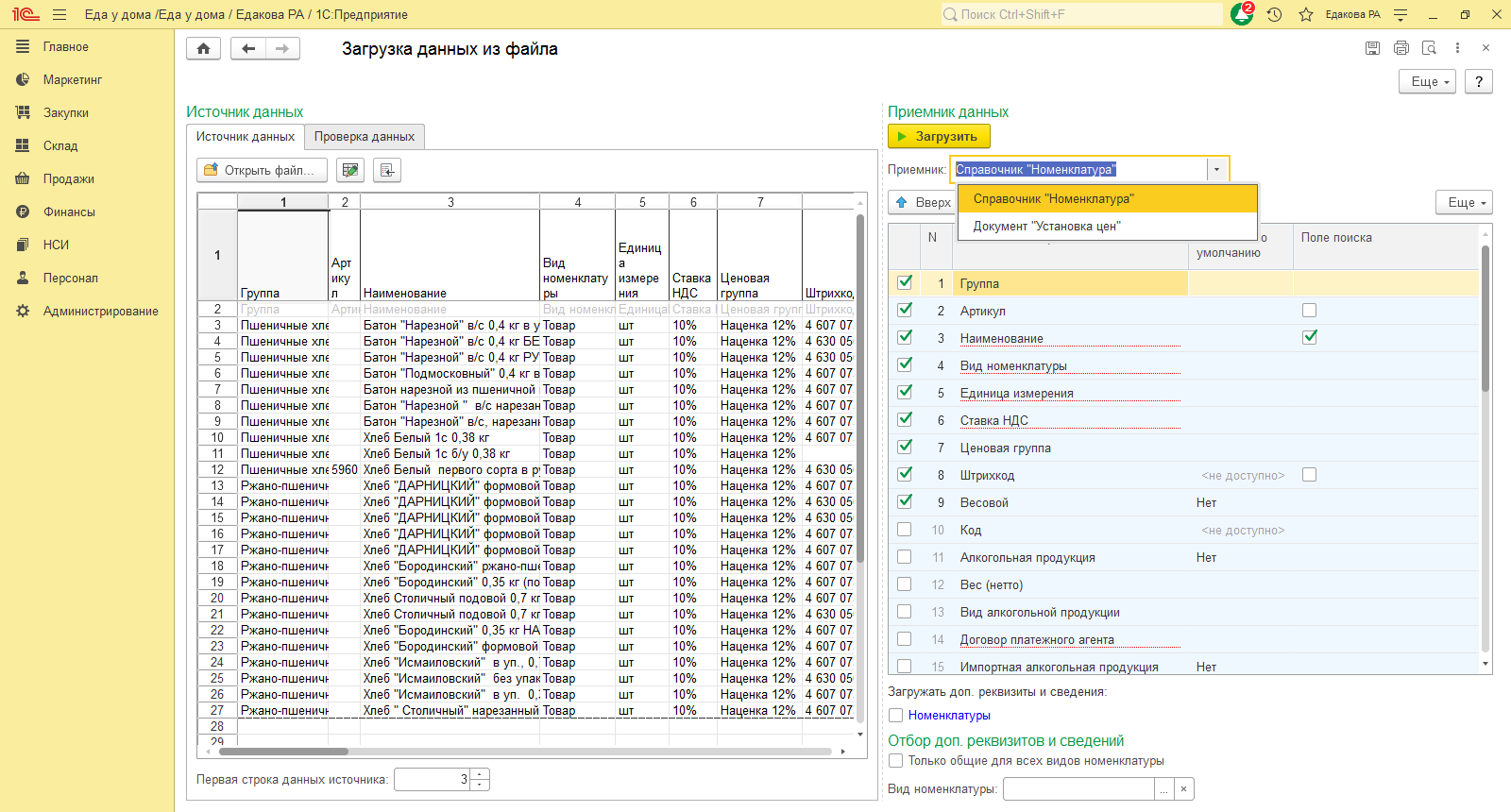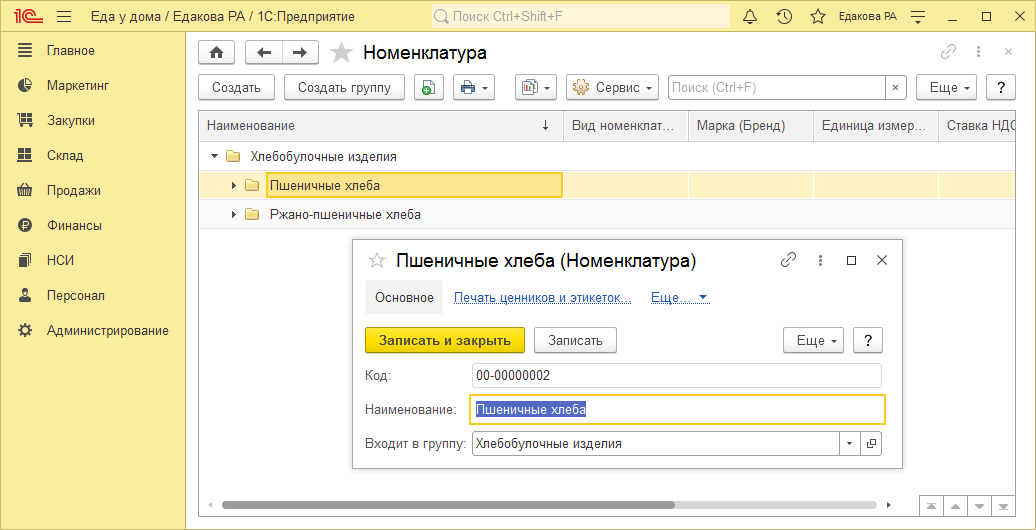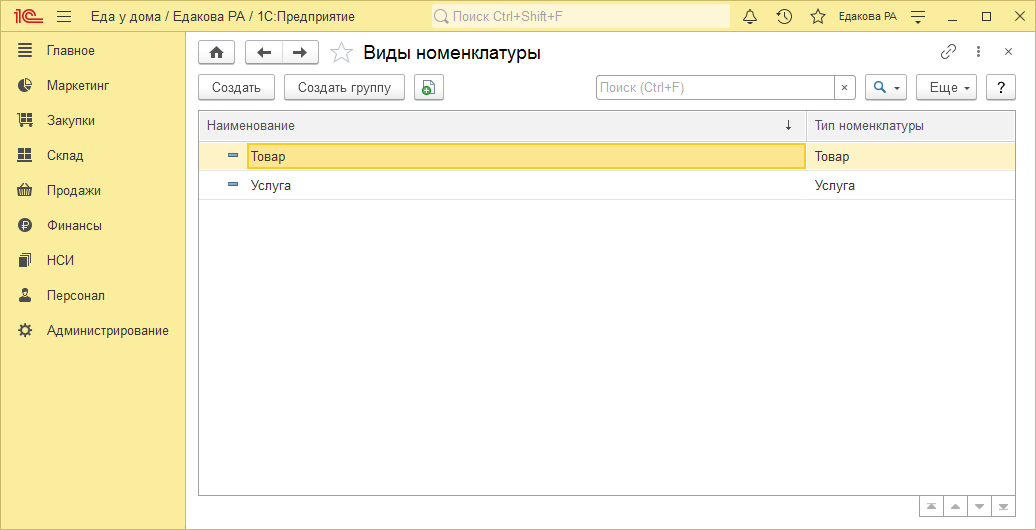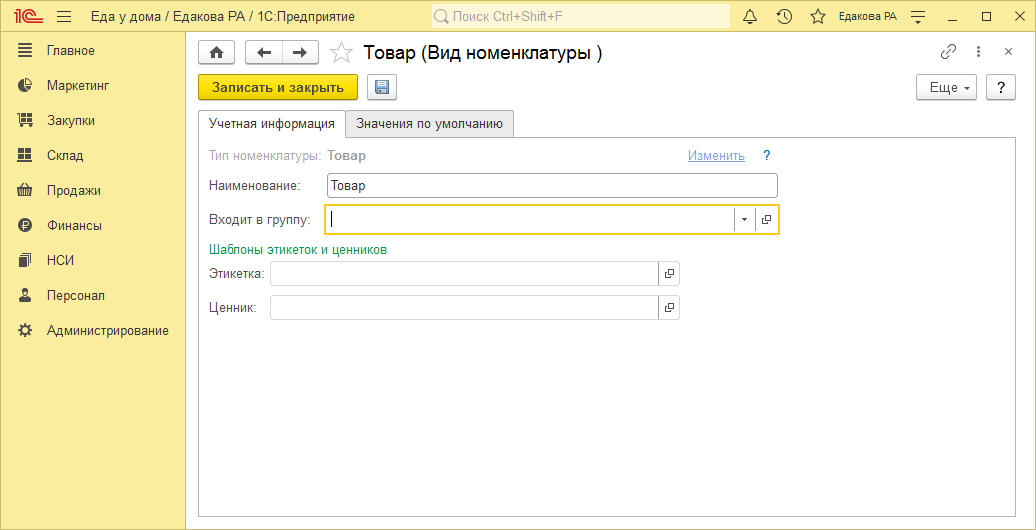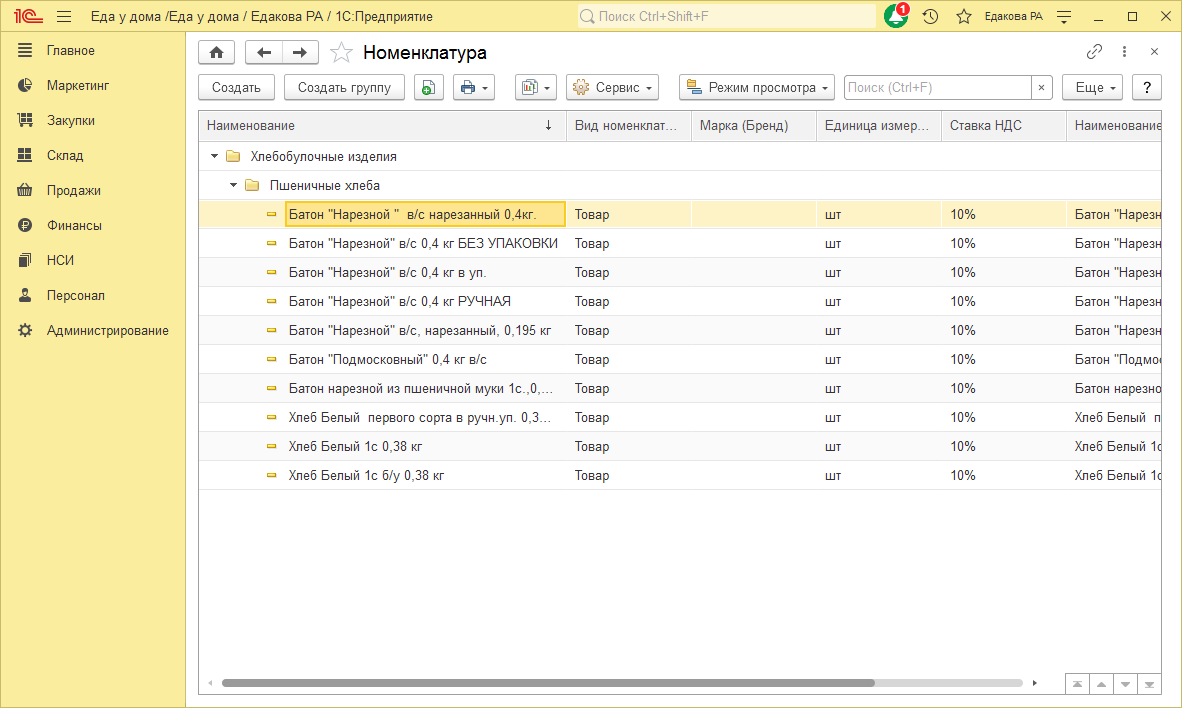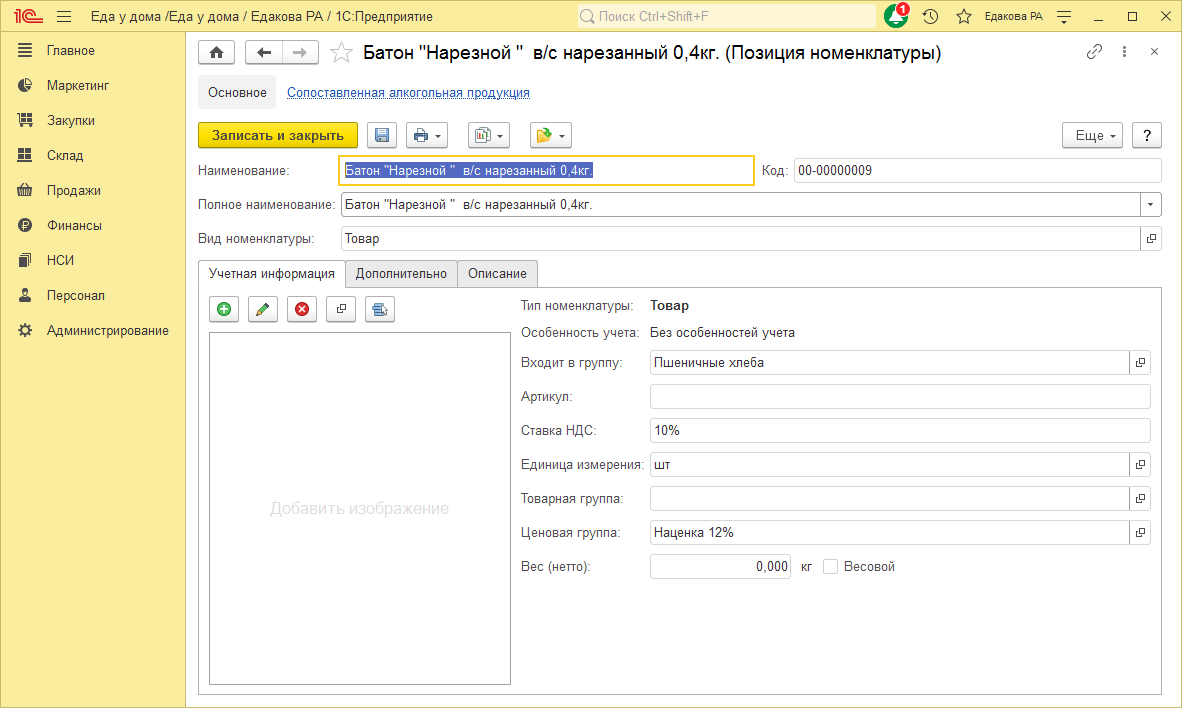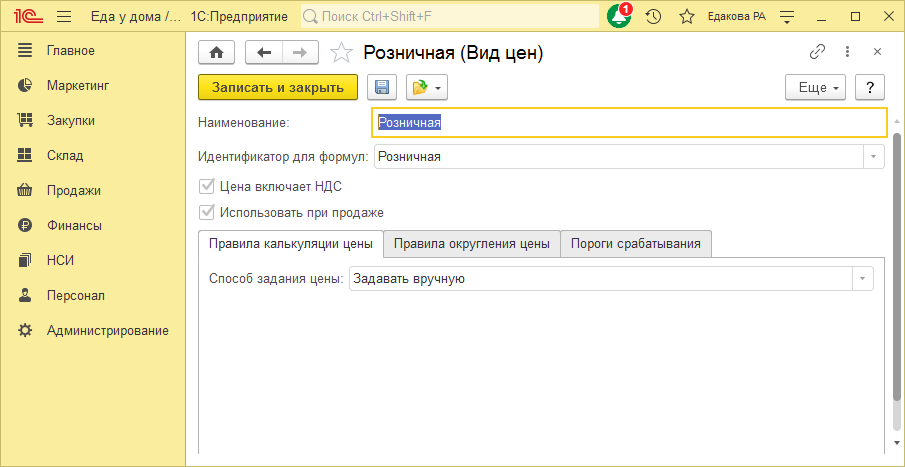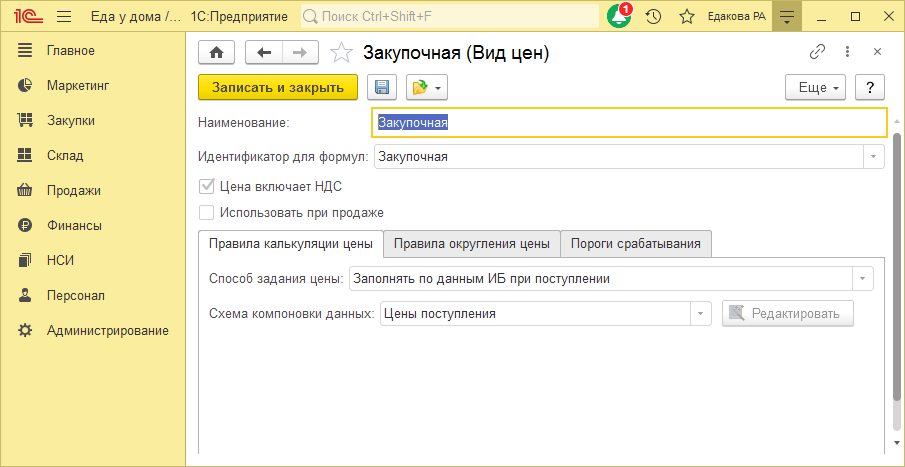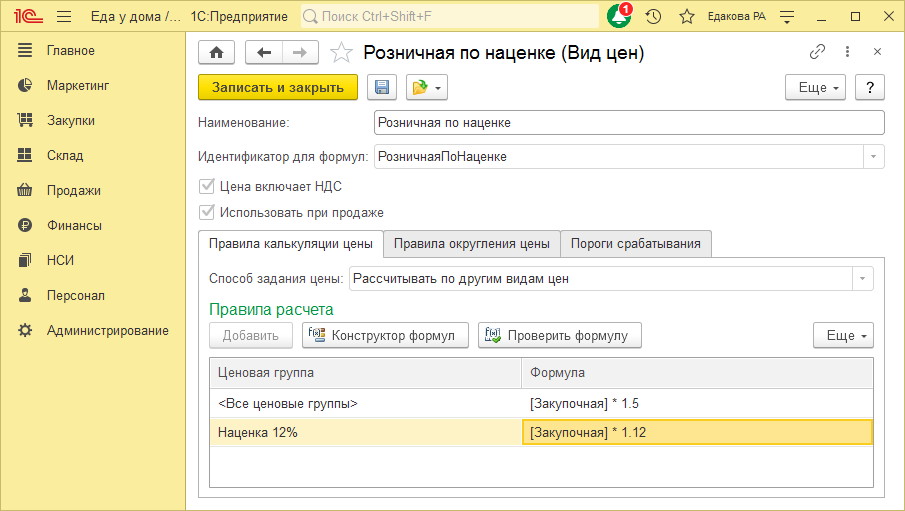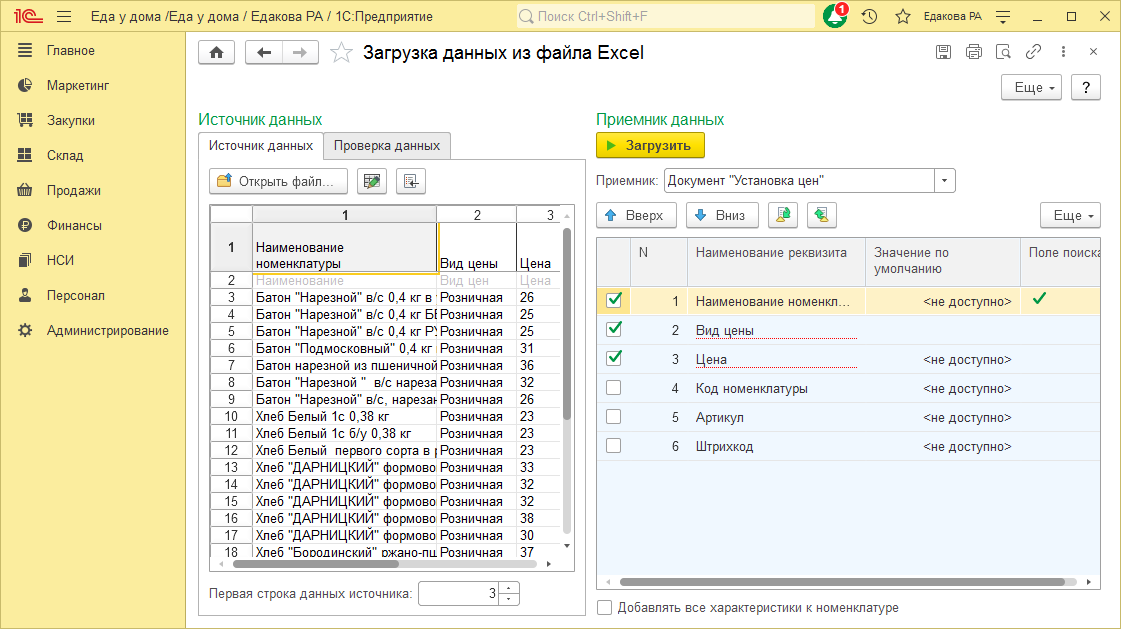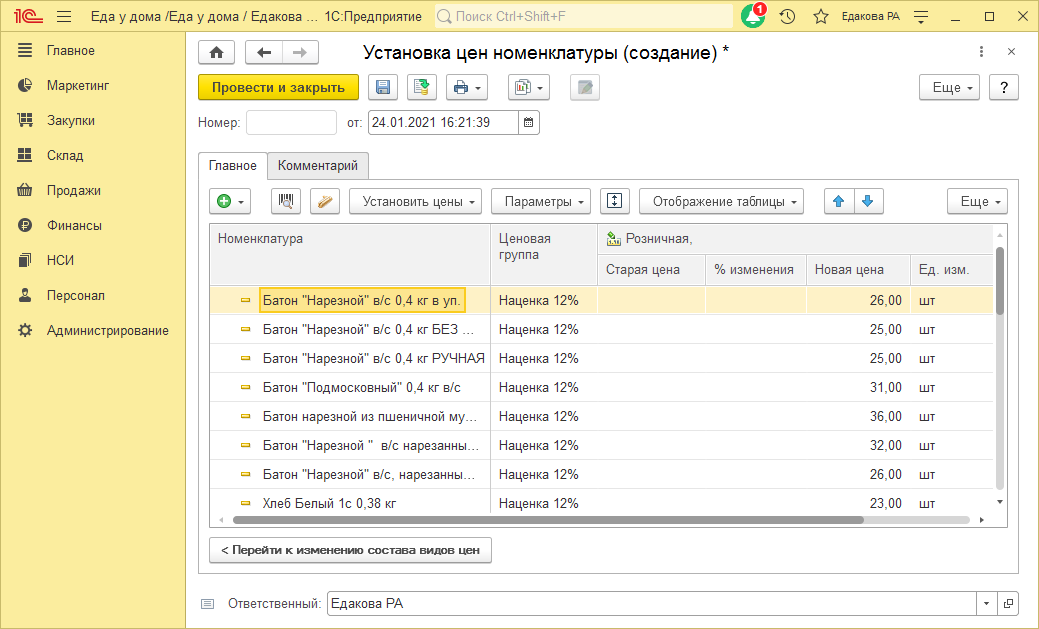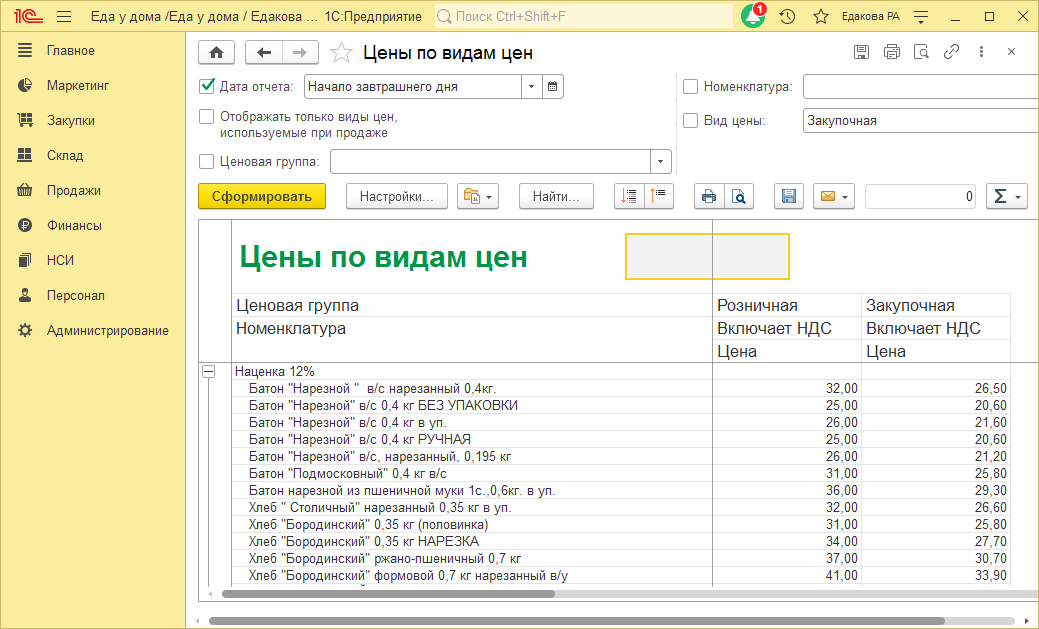заполнять по данным иб при поступлении что это
Настройка Видов цен в 1С:Розница 2.1
Версия конфигурации: 2.1
Дата публикации: 07.12.2015
Первоначальное заполнение Видов цен номенклатуры 1С:Розница очень важная процедура, в процессе работы все продажи и поступления будут опираться на виды цен.
Переходим в Маркетинг => Виды цен и создаем новый вид цен по кнопке Создать.
Создаем первую нашу цену. Закупочная цена, обратите внимание надо убрать галочку Использовать при продаже, эта цена будет фиксироваться из документов поступления и не участвовать в реализациях. Выбираем Способ задания цены Заполнять по данным ИБ при поступлении, при поступлении товаров вы будете указывать цены по которым были они закуплены и она будет автоматически заполняться. Схема компоновки данных Цены поступления. Округлять цены поступления нельзя!
Переходи на правила округления цены. Там зададим следующее округление:
1. Если цена от 0 до 100 рублей, то округляем до 1-го рубля.
2. Если цена от 100 до 1000, то округляем до 10-ти рублей.
3. Если цена от 1000 до бесконечности, то округляем до 50 рублей.
Правила вы можете придумать или не придумывать, тогда округляться не будет.
Психологическое округление цен это очень интересный инструмент, он приводит цены к виду 5999,99 руб или 5999,90 или 5999 или 5990 руб, в зависимости от настройки.
Настройка Видов цен закончена. В дальнейшем для открытия магазина вам потребуется настроить Правила Ценообразования.
Виды цен в 1С: Рознице 2.2
Виды цен помогают продавать один и тот же товар с разными наценками в разных каналах сбыта без ручных исправлений цен.
Например, вы продаете тетради оптом, в Интернет-магазине и в небольшом розничном магазине и. Наценки для каждого канала будут разными. Чтобы автоматизировать ценообразование мы можем создать 3 вида цен, например, Оптовая, Розничная и Для интернет-магазина.
Также Виды цен помогают разграничить доступ пользователей к управлению ценами по товарным категориям
Например, цены на бытовую химию назначает старший продавец магазина, а цены на продукты – ответственный в центральном офисе. Для решения этой задачи мы можем создать 2 вида цен: Для Центрального офиса, Для магазина.
Далее нажимаем кнопку Создать
В открывшемся окне задаем формулу:
Выбираем необходимую цену из списка доступных (Закупочная в нашем случае) и оператор (знак умножения) и коэффициент, на который нужно умножить базовую цену (1.35 в нашем случае).
Важно! Для разделения целой и дробной части чисел в формулах используйте точку!
Аналогичным образом можно задать любую формулу.
Нажимаем Сохранить и закрыть. Готово, теперь у нас в базе есть 2 вида цен, один – для закупки, другой – для продаж.
Далее зададим Правила ценообразования. Эти правила позволяют назначать разные цены на одну и туже номенклатуру для разных торговых точек. Например, подсолнечное масло в торговой точке на окраине города продается с наценкой 35%, и с наценкой 50% в магазине в центре города.
В нашем случае на все товары наценка будет одинаковой на все товары для всех групп магазинов.
Для создания правил переходим в раздел Маркетинг – Ценообразование – Правила ценообразования. Нажимаем кнопку Создать.
Заполняем Наименование и Вид цен
Нажимаем Записать и закрыть. Готово, виды цен и правила ценообразования заданы.
Как загрузить каталог товаров в 1С:Розницу
В программе 1С:Розница выполнить загрузку товаров с штрихкодами и цен удобнее всего с помощью сервиса Загрузка данных из файла Excel (НСИ – Сервис). В форме сервиса справа расположены настройки сопоставления данных из сервиса и колонок таблицы Excel для каждого вида объекта, принимающего данные, – справочника «Номенклатура» или документа «Установка цен».
В списке реквизитов справа галочками можно отметить нужные реквизиты, а с помощью стрелок вверх и вниз настроить порядок следования, такой же, как и порядок колонок в файле.
Обязательные реквизиты подчеркнуты красной пунктирной линией:
Виды номенклатуры – это отдельный справочник в программе. Он предназначен для настройки особенностей учета товаров. Например, молочная продукция, подлежащая маркировке, и не маркируемая – это разные виды номенклатуры, у них разные требования к учету и разные процессы обработки поступления и продажи товаров. Виды номенклатуры можно использовать для настройки заполнения реквизитов по умолчанию, чтобы сократить время на создание новой карточки товаров вручную. В каждом виде номенклатуры указывается, в том числе, и тип номенклатуры – услуга, товар или подарочный сертификат.
Для товаров, продающихся вразвес, нужно выбрать реквизит Весовой. Значение по умолчанию для этого реквизита удобнее установить Нет, а в строках весовых товаров в файле загрузки в колонке Весовой поставить Да.
А вот над Ценовыми группами нужно подумать. Если есть какие-то правила расчета розничных цен, то все товары с одинаковыми правилами образуют одну ценовую группу. Например, все товары с наценкой 50% имеют цену в полтора раза больше отпускной цены поставщика. Так что можно на этапе загрузки распределить товары по ценовым группам. Выбранные реквизиты и порядок следования колонок можно сохранить с помощью команды Сохранить настройки. Так будет удобно обрабатывать много файлов с однородными данными. Теперь начнем готовить программу к загрузке.
Для заполнения колонки бланка Группа необходимо создать группу номенклатуры, в которой будут размещены товары из файла. Для этого нужно перейти в справочник Номенклатура (НСИ – Номенклатура) и с помощью кнопки Создать группу записать одну или несколько групп.
Распознавание группы из файла происходит по наименованию, поэтому очень важно, чтобы они точно совпадали – не было лишних пробелов или орфографических ошибок.
Виды номенклатуры (НСИ – Номенклатура). Если загружаются только не маркируемые товары, то достаточно одного вида номенклатуры Товар. Для услуг завести другой вид номенклатуры, указав тип номенклатуры – Услуга.
На этом можно с Видами номенклатуры завершить и перейти к Единицам измерения, удостоверившись, что все нужные единицы измерения есть в программе.
Наименования единиц измерения тоже нужно скопировать из краткого наименования. Для первого этапа – загрузки товаров все готово.
Переходим в форму обработки и нажимаем клавишу Загрузить. Переходим в справочник Номенклатура.
Убеждаемся, что все загружено правильно.
Переходим к загрузке розничных цен. Для того чтобы различать цены разного назначения, например, цена закупочная, розничная, мелкого опта, нужно создать виды цен (Маркетинг – Ценообразование). Для создания справочника товаров для продажи через кассу достаточно создать вид цен Розничная, для которого цены назначаются вручную:
Но если после первоначальной загрузки справочника будет вестись товарный учет, вводиться накладные от поставщика, то для хранения цен закупки нужно создать вид цены Закупочная, для которой установить настройку Заполнять по данным ИБ при поступлении и схему компоновки – Цены поступления, так как показано на скриншоте.
При этом в самом начале можно загрузить цены из прайсов поставщика, а затем они будут обновляться при оформлении документов поступления товаров.
Для розничной цены в этом случае нужно настроить правила расчета цен по наценке. Например, так:
Формула расчета цены устанавливается на каждую ценовую группу. Не забудьте для розничных цен установить флажок Использовать при продаже.
Несколько слов о дублях карточек товаров. При формировании новых карточек программа проверяет наличие таких же записей. По каким полям нужно вести поиск настраивается флажками, можно сравнивать наименования, артикул и штрихкод. Карточка считается найденной, если совпадают значения всех отмеченных полей. Наименование – это обязательное поле, оно всегда есть, в то время как артикула или штрихкода может не быть. Если использовать для поиска, например, только артикул, то для строк файла с пустым значением артикула будет всегда создаваться новая запись. Поэтому мы рекомендует искать в базе по наименованию и до окончания загрузки данных не корректировать в программе наименования товаров.
Теперь все готово для загрузки цен. Открываем сервис, устанавливаем приемник – документ «Установка цен».
Открываем подготовленный файл, в котором есть список товаров, вид цен и значения цен и загружаем данные в базу данных. В результате создается документ Установки цен:
Аналогично загружаем в программу закупочные цены. Проверим полученный результат отчетом Цены по видам цен (Маркетинг – Отчеты).
Хотите подобрать оборудование для торговли или найти удобное решение для работы с номенклатурой? Не знаете, с чего начать и как всё сделать правильно?
Оставьте заявку и партнеры 1С ответят на ваши вопросы
Добавление разных видов цен в 1С Розница 2.2
Одной из самых важных деталей в механизме работы розничного магазина, является настройка проработанной ценовой политики. Сейчас мы рассмотрим с вами, ценовые группы, незамысловатые формулы для создания закупочного, розничного и оптового вида цен в 1С Розница 2.2, а также, создадим на их основе правило ценообразования, которое необходимо для корректной продажи товара в нашем розничном магазине.
Ценовые группы в 1С
Ценовые группы — это функционал, который используется для группировки товаров с одинаковым правилом расчета цен. Например, розничный магазин продает штучный и весовой товар. Можно объединить весь весовой товар в отдельную ценовую группу и назначить ей свою наценку, для последующей розничной продажи.
Подобным образом, можно объединять любые номенклатурные позиции в отдельные группы, что позволяет в конечном итоге детальней контролировать ценообразование на определенные виды товара. Для активации функционала ценовых групп, заходим в раздел Администрирование и открываем Маркетинг.
Раскрываем Ценообразование и активируем функцию Ценовые группы.
Затем, открываем раздел Маркетинг и заходим в новый раздел Ценовые группы.
Нажимаем Создать.
Вводим удобное название для новой группы и нажимаем Записать и закрыть.
Отдельная ценовая группа для определённых товаров у нас создана.
Теперь, можно в карточке номенклатуры указывать для неё свою ценовую группу.
После настройки ценовых групп, можно перейти уже к созданию основных видов цен: закупочной, розничной (с отдельной наценкой для ценовой группы) и оптовой.
Закупочный вид цены в 1С
Для начала, заходим в раздел Маркетинг и открываем Виды цен.
Нажимаем Создать.
И, заполняем формуляр для закупочной цены, следующим образом.
В целом, закупочный вид цены у нас готов.
И, можно приступать к созданию розничного вида цен.
Розничный вид цены в 1С
Нажмём Создать и заполняем формуляр для розничной цены, следующим образом.
Сейчас мы зададим для примера, розничную наценку 25% на все товары. Для этого, напротив Все ценовые группы, заходим в Конструктор формул, кликнув на троеточие.
Теперь, составим простую формулу для расчёта розничной цены на товар. В разделе Доступные виды цен выбираем двойным кликом Закупочная, из раздела Операторы и функции выбираем Умножение, добавляем 1.25 и нажимаем Сохранить и закрыть.
В результате мы имеем формулу, которая будет брать закупочную цену и умножать её на 1.25, формируя тем самым розничную наценку на товар в 25%.
Теперь, давайте создадим ещё одну формулу для отдельной ценовой группы. Нажмём Добавить, укажем Ценовую группу и зайдём в конструктор формул через троеточие.
Аналогичным образом в разделе Доступные виды цен мы выбираем Закупочная, из раздела Операторы и функции мы выбираем Умножение, добавляем к формуле 1.35, проверяем и нажимаем Сохранить и закрыть.
В итоге, наценка для ценовой группы с весовым товаром у нас будет рассчитываться по формуле к Закупочной + 35%, а для всего остального товара + 25%.
В соседнем разделе Правила округления цены, можно указать ценовой диапазон, при котором будет срабатывать та или иная точность округления цены.
Также, здесь имеется Конструктор психологического округления, который позволяет сделать так, чтобы клиенту цена казалась ниже, чем она есть на самом деле, приводя цены к виду 2999,99 руб., 2999 и т.д., в зависимости от настроек.
В конструкторе достаточно указать на какую цифру будет заканчиваться цена, нажать синюю стрелку в примере и оценить результат. Если всё устраивает, тогда нажимаем Сохранить и закрыть, чтобы система самостоятельно проставила нужное значение.
Также, можно выбрать Метод округления: По арифметическим правилам или Всегда в большую сторону.
В разделе Пороги срабатывания, можно указать процент изменения новой цены, при котором товар попадёт в документ Установка цен номенклатуры. Например, если мы получим какой-либо товар и его закупочная цена изменится на 3%, тогда он попадёт в документ Установки цен для назначения ему новой цены. А если же, изменения будут меньше 3%, тогда его старая розничная цена не будет изменена.
Итак, внимательно проверяем все поля формы и нажимаем Записать и закрыть.
В целом, розничный вид цены у нас готов.
Если магазин занимается оптовой продажей, тогда создадим ещё Оптовый вид цены.
Оптовый вид цены в 1С
Нажмём Создать и заполняем формуляр для оптовой цены, следующим образом.
Зададим для примера, оптовую наценку 20% для всех товаров. Для этого, напротив Все ценовые группы, заходим в Конструктор формул, кликнув на троеточие.
Аналогичным образом в разделе Доступные виды цен мы выбираем Закупочная, из раздела Операторы и функции мы выбираем Умножение, добавляем к формуле 1.2, проверяем и нажимаем Сохранить и закрыть.
Внимательно проверяем все поля формы и нажимаем Записать и закрыть.
В результате, мы создали с вами три вида цен.
Нам осталось создать правило ценообразования для нашего магазина.
Правило ценообразования в 1С
Для этого, заходим в раздел Маркетинг и открываем Правила ценообразования.
Нажимаем Создать.
И заполняем несколько полей, следующим образом.
Теперь, продажи в магазине у нас будут происходить по розничному виду цен.
На этом пожалуй всё. Увидимся на следующих страницах блога. А пока.. Пока.
Цены номенклатуры в 1С
В этой статье мы рассмотрим, как работают цены номенклатуры в 1С, какие бывают типы цен и как их правильно настроить, чтобы работать было просто и удобно.
Замечу, что хотя в статье мы рассматриваем конфигурацию «Управление торговлей 11.3», информация, полученная в статье легко применима для любой другой современной конфигурации, т.к. цены номенклатуры везде работают по схожему принципу.
Первоначальные настройки системы
Зайдите в «НСИ и Администрирование» — «Настройки НСИ и разделов» — «CRM и маркетинг»:
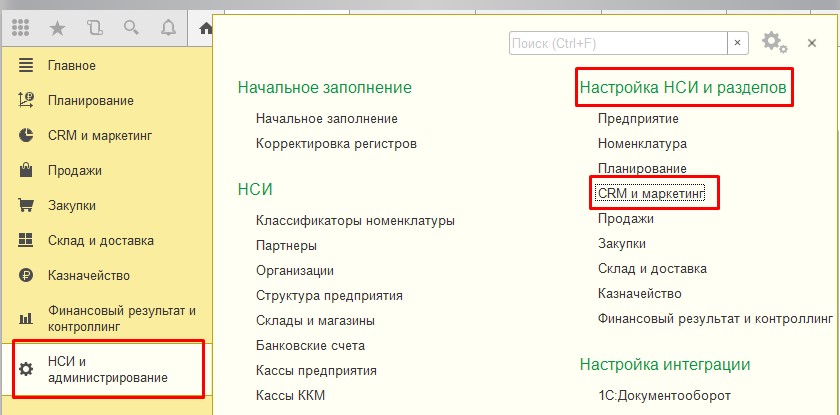
Здесь нас интересует всего один флажок: «Несколько видов цен». Устанавливаем его, чтобы получить доступ к настройкам цен номенклатуры:

Виды цен номенклатуры
Перейдем в раздел «CRM и маркетинг» — «Настройки и справочники»:

Создание нового вида цены номенклатуры
В открывшемся списке нажмем «Создать»:
В открывшемся окне заполним основные настройки:
Рассмотрим каждое поле настроек в отдельности
Обратите внимание, что некоторых полей у вас может не быть. Например, у вас не будет поля «Валюта», если в системе не включен учет по нескольким валютам. Если у себя не видите какое-то поле, значит оно уже заполнено единственным значением, которое есть в базе, и делать ничего дополнительно не нужно.
«Наименование» — произвольное название вашей цены.
«Статус» — имеет всего 2 варианта «Действует» и «Не действует». Если установить «Не действует», то данный вид цены нельзя будет выбирать в соглашениях и документах. Т.е. при создании нового типа цен всегда ставим «Действует» и меняем статус только если решили больше не пользоваться данными видом цен.
«Идентификатор для формул» — заполняется автоматически, ничего менять в нем не надо. Используется для формул, о которых у нас будет отдельная статья.
«Группа» — папка, в которой будет лежать данный вид цены. Создать новую группу можно в списке цен, нажав «Создать группу». Делать это имеет смысл, если у вас будет очень много видов цен и в обычном списке будет трудно ориентироваться.

«Валюта» — валюта, в которой указываются цены.
«Цена включает НДС» — включен ли в цену НДС или его надо начислять «сверху».
Раздел «Использовать»
«При продаже клиентам» — данная цена будет использоваться в заказах клиентов, реализациях, коммерческих предложениях и т.п. По этой цене вы сможете продать товар конечному покупателю.
«При вводе на основании документов поставки» — установите этот флажок, если собираетесь изменять цену на товары на основании поступления товаров.
Как работает флажок «При вводе на основании документов поставки»:
Если флажок установлен, то при вводе документа «Установка цен номенклатуры» на основании поступления, в установку цен будет автоматически добавлена наша цена:

В документе сразу есть колонка с нашей ценой:

Если флажок не установить, то цена автоматически в документ не попадет, но ее можно легко добавить, нажав «Перейти к изменению состава видов цен»:

В этом окне выделяем нужную цену и продолжаем работать с документом, нажав «Перейти к установке цен»:

Как видите, флажок «При вводе на основании документов поставки» нужен исключительно для вашего удобства и не является чем-то очень важным.
«При передаче между организациями» — устанавливайте этот флажок, если вы используете продажи между собственными фирмами (т.н. интеркампани») и собираетесь по создаваемой цене продавать товар собственной организации.
«Способ задания цены» — имеет 3 значения: «Ручное назначение», «Наценка на другой вид цены» и «Наценка на цену поступления». Рассмотрим каждый из них.
Ручное назначение
Самый простой и распространенный способ. Чтобы изменить цену, вам надо указать новую цену вручную. Минус этого типа цены: его нельзя на основании чего-либо рассчитать. Плюс: он полностью автономен, вы можете заполнять его так, как считаете нужным.
Наценка на другой вид цены
Данный способ позволяет автоматически рассчитывать цену по данным другой цены. При выборе этого варианта появляется 2 новых поля: «Базовый вид цены» и «Наценка»:
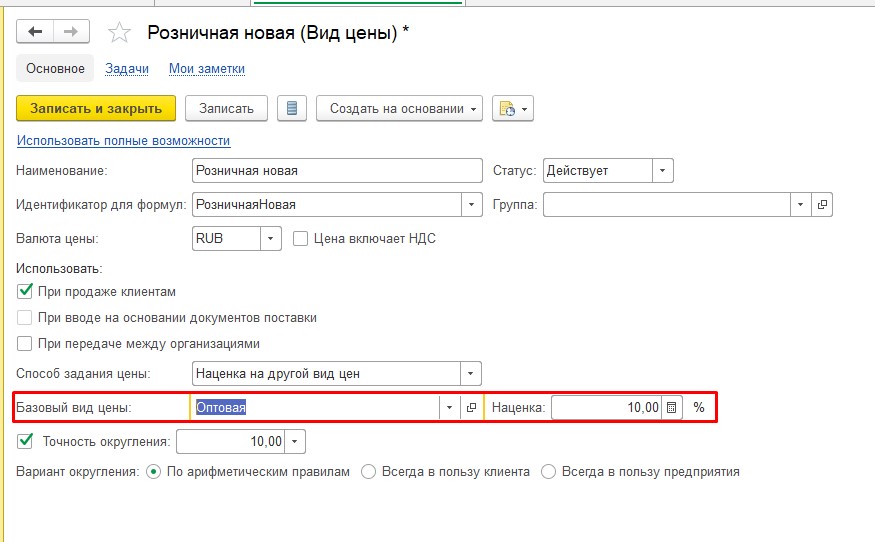
«Базовый вид цены» — цена, на которую будем осуществлять наценку. Выбранная цена, кстати, не обязательно должна иметь способ задания цены «Ручное назначение». Эта цена может также быть наценкой на другой тип цен.
Пример: у вас есть цена «Дилерская», она назначается вручную. Есть цена «Оптовая», которая является наценкой на Дилерскую (наценка 10%). И есть цена «Розничная», которая является наценкой на Оптовую еще на 10%. Такая схема будет корректно работать. Только имейте ввиду, что в описанном примере Розничная будет не на 20% больше Дилерской, а на 21% (100р+ 10% = 110р; 110р+10% = 121р). Если хотите сделать ровно 20%, то делайте для розничной цены наценку 20% на Дилерскую цену.
«Наценка» — процент наценки на базовый вид цены. Можно указать отрицательный процент, тогда будет не наценка, а скидка. Такой вариант подойдет вам, если, например, розничную цену вы назначаете вручную, а оптовая цена — это скидка 5% на розничную. Тогда указывайте Базовый вид цены — «розничная», а наценку — «-5%».
Наценка на цену поступления
Этот вариант подходит вам, если после каждого поступления товаров вы меняете данную цену. Обычно используется вместе с флажком «При вводе на основании документов поставки», описанным выше.
При выборе данного способа задания цены номенклатуры у вас появится новое поле «наценка на цену поступления». Тут принцип тот же, что и в наценке на другой вид цены, только в качестве другого вида цены выступает цена, указанная в поступлении (цена закупки):

Со способами задания цены номенклатуры разобрались, переходим к следующим полям.
«Точность округления» — в этом поле указывается, до скольких рублей (или копеек) должна округляться цена. Поле нужно для того, чтобы у вас не появилось цены вроде 10 456,43р.
«Вариант округления» — имеет три значения «По арифметическим правилам», «Всегда в пользу клиента», «Всегда в пользу предприятия».
Рассмотрим на небольшом примере:
У вас есть 2 товара, «Товар 1» стоит 114р, а «Товар 2» стоит 115р. Мы выбрали точность округления «10,00». При варианте округления «По арифметическим правилам» Товар 1 будет стоит 110р, а Товар 2 — 120р. При варианте «Всегда в пользу клиента» оба товара будут стоить 110р. При варианте «Всегда в пользу предприятия» оба товара будут стоить 120р.
Если вы дочитали до этого абзаца, можете считать, что вы уже умеете настраивать цены номенклатуры в 1С. Описанного функционала обычно хватает большинству предприятий, но для продвинутых пользователей есть расширенные настройки. Давайте их тоже рассмотрим.
Расширенные настройки цены номенклатуры в 1С
Чтобы перейти к расширенным настройкам, нажмите на гиперссылку «Использовать полные возможности»

Почти все поля, которые мы ранее рассмотрели, окажутся на закладке «Основное»:
Единственное отличие тут: в способе задания цены появились 2 новых значения: «Произвольная формула от других видов цен» и «Произвольный запрос к данным ИБ». Рассмотрим каждый из них
«Произвольная формула от других видов цен» — при выборе этого варианта, появляется поле «Формула» и кнопка «Проверить формулы»

Как работать с формулами рассмотрим в отдельной статье, т.к. это уже почти программирование. Вкратце, там можно взять любой тип цен и что-нибудь с ним сделать (вычесть, умножить, разделить, округлить или даже сравнить с другим типом цен и по результату сравнения изменить формулу расчета). В формулах используется «Идентификатор для формул», о котором было написано выше.
«Произвольный запрос к данным ИБ» — ИБ — это Информационная База, т.е. запрос к данным в вашей 1С. При выборе этого варианта, на форме появится поле «Схема компоновки данных» и кнопка «Редактировать»:

«Схема компоновки данных» — В базе уже есть созданные по умолчанию схемы компоновки данных, которые вы можете использовать. Рассматривать каждую в отдельности большого смысла нет, т.к. по названию понятно, какие данные получает каждая схема:

Отдельно становимся на варианте «Произвольный». В этом варианте возможности настроек вообще ничем не ограничены, но тут уже не «почти программирование», а самое настоящее программирование через Схему Компоновки Данных. Если вы программист, то проблем у вас возникнуть не должно. Остальным читателям я рекомендую обратиться за помощью к нам.
Если какая-то из выбранных вами схем не выдает нужных цен, скорее всего в базе не указаны соответствующие данные (цены конкурентов, цены поставщиков и т.п.).
«Редактировать» — по этой кнопке вы можете добавить произвольные отборы в выбранную схему компоновки данных. Например, учитывать цены не всех поставщиков, а только некоторых:

Уточнение по ценовым группам
Если вы используете ценовые группы, то вы можете указать разные проценты наценки для каждой группы:

Если вы не указали какую-то группу, то для нее используется наценка по умолчанию, указанная на закладке «Основное».
Пример:
Для цены номенклатуры «Розничная новая» мы установили наценку на цену поступления 100%. При этом в уточнении по ценовым группам мы указали, что наценка на бытовую технику 75%, а на продукты — 150%.
Теперь давайте закупим 3 товара из разных ценовых групп и на основании закупки создадим установку цен.

Я создал поступление на 3 товара, каждый из которых относится к своей ценовой группе. Товар Продукты — к группе «Продукты», Товар Бытовая техника — к «Бытовой технике» и Товар мебель — к «мебели». Цена у всех товаров 1000р.
Теперь создадим установку цен на основании поступления и посмотрим, что получилось:
На «Товар Продукты» наценка 150%, как мы и указывали ранее, на «Товар Бытовая техника» наценка 75%, что тоже было нами указано. «Товар мебель», ценовая группа которого не указана в уточнении по ценовым группам, получил стандартную наценку 100%.
Если функционала ценовых групп недостаточно, у нас есть расширение Разная наценка на разные группы товаров в 1С
Перейдем к следующей закладке.
Правила округления цен
На данной закладке можно указать разные способы округления для разных цен. Обычно используется для того, чтобы недорогие товары (например, до 1000р, округлять до десятков рублей, а более дорогие товары до сотен рублей).
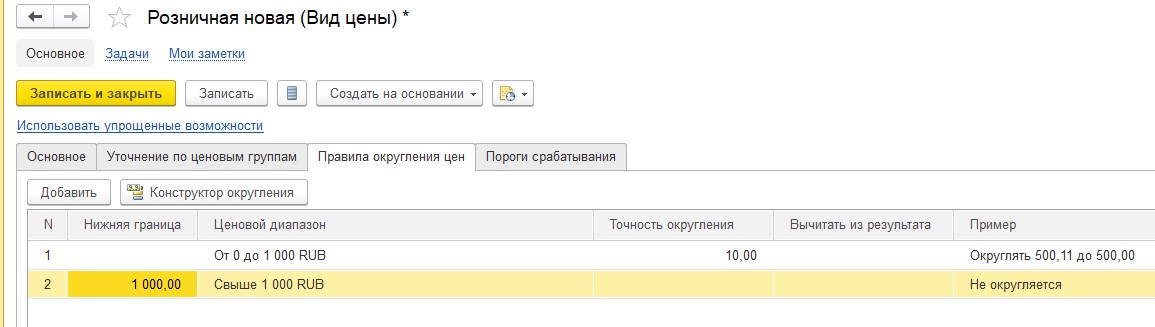
Давайте рассмотрим каждое поле в отдельности
«Нижняя граница» — нижняя граница ценового диапазона. Верхняя граница определяется автоматически, по нижней границе следующей строки.
«Ценовой диапазон» — автоматически вычисляемое значение между нижней и верхней границей. Вручную изменить нельзя
«Точность округления» — аналог поля «Точность округления» в упрощенных возможностях настройки.
«Вычитать из результата» — поле, позволяющее уменьшить цену на определенное значение. Например, вычесть 10р. Оно нужно, если вы хотите товар за 15 000р продавать за 14 990р. Для этого округляете цену до 1000, и вычитаете 10р из цены.
«Пример» — колонка, показывающая, что получится в результате.
Удобнее всего строку заполнять через кнопку «Конструктор округления»:

В конструкторе можно подставить нужную цену и посмотреть, что получится:

После настройки этой закладки, все указанные диапазоны цен будут округляться по правилам, заполненным на этой закладке. При этом цены, которые не попадают ни в один диапазон, округляться не будут вообще.
Пример:
Я не заполнил в настройках диапазон от 0 до 10р:

Закупил товар по 3р:
Сделал установку цен:
К цене прибавились 150%, но округления не произошло, потому что 7.5р меньше нижней границы первого диапазона (10р). Учитывайте это при работе.
Перейдем к следующей закладке.
Пороги срабатывания
«Порог срабатывания» — это процент отклонения новой цены от старой, при котором имеет смысл менять цену.
Пример: Вы меняете цену на товар после каждого поступления на основании цены поставщика. Но иногда цена поставщика меняется настолько незначительно, что менять свои цены номенклатуры не имеет смысла. Например, вы считаете, что если цена товара изменилась меньше, чем на 1%, то вы больше денег потратите на распечатку ценников, чем заработаете на этом изменении. Для таких случаев и используется порог срабатывания.
Порог можно указать как общий для всех товаров, так и разделить его по ценовым группам:

Давайте рассмотрим на примере:
Ранее мы с вами уже купили 3 товара по 1000р и установили для них цены.
Давайте купим еще раз эти 3 товара, но чуть дороже (можно купить чуть дешевле, там работать это будет так же):
Итак, старые цены у нас такие:
Закупаем эти же товары, но на 5% дороже
Создадим новую установку цен номенклатуры:
Как видите, цена изменилась только у «Товар Продукты», потому что у его ценовой группы порог срабатывания 5%. Остальные 2 товара, для которых цена изменилась меньше, чем на порог срабатывания, остались без изменений.
На этом все, надеюсь, статья была полезна для вас, и вы научились настраивать цены номенклатуры в 1С. Если есть какие-то вопросы, я могу ответить на них в комментариях.